- Del 1: Sådan nulstilles iPhone uden adgangskode i gendannelsestilstand
- Del 2: Sådan nulstiller du iPhone uden adgangskode via FoneLab iOS Unlocker
- Del 3: Sådan nulstiller du iPhone uden adgangskode og computer via iCloud
- Del 4: Ofte stillede spørgsmål om, hvordan du nulstiller iPhone uden adgangskode
- Lås Apple ID op
- Omgå iCloud-aktiveringslås
- Doulci iCloud -låseværktøj
- Factory Unlock iPhone
- Omgå iPhone-adgangskode
- Nulstil iPhone-adgangskode
- Lås Apple ID op
- Lås iPhone 8 / 8Plus op
- Fjernelse af iCloud Lock
- iCloud Unlock Deluxe
- iPhone Lås skærm
- Lås iPad op
- Lås op for iPhone SE
- Lås Tmobile iPhone op
- Fjern Apple ID-adgangskode
Metoder til, hvordan man nulstiller en iPhone uden en adgangskode (100%)
 Opdateret af Lisa Ou / 04. nov. 2021 16:30
Opdateret af Lisa Ou / 04. nov. 2021 16:30Nulstilling af en iPhone er en metode, der kan rette eventuelle fejlindstillinger eller fjerne data, der forårsager fejl. Det vil slette alle data på en iPhone, inklusive indstillinger, apps, konti, musik, billeder, videoer og andre datafiler. Normalt, for at nulstille en iPhone, skal du indtaste din adgangskode for at fortsætte med nulstillingsprocessen. Derfor, hvis du for eksempel har glemt din adgangskode, vil du ikke være i stand til at nulstille din iPhone. Fortvivl ikke mere, da FoneLab vil gøre det muligt for dig. I dette indlæg runder vi dit spørgsmål af: hvordan man nulstiller en iPhone uden adgangskode på den mest mulige måde.
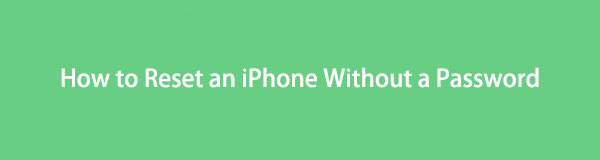

Guide liste
- Del 1: Sådan nulstilles iPhone uden adgangskode i gendannelsestilstand
- Del 2: Sådan nulstiller du iPhone uden adgangskode via FoneLab iOS Unlocker
- Del 3: Sådan nulstiller du iPhone uden adgangskode og computer via iCloud
- Del 4: Ofte stillede spørgsmål om, hvordan du nulstiller iPhone uden adgangskode
1. Sådan nulstiller du iPhone uden adgangskode i gendannelsestilstand
Hvis du vil nulstille din iPhone uden adgangskode, kan du bruge gendannelsestilstand til at gøre det. Gendannelsestilstand sætter iPhone tilbage til fabriksindstillingerne. Det er en alternativ og go-to-løsning, når du ikke er i stand til at løse problemerne i forbindelse med software eller applikationer ved blot at genstarte. Bortset fra det giver det dig også mulighed for at gendanne personlige data fra iOS-enheder, iTunes backup og iCloud backup og også de krypterede data. Bemærk dog, at det kun er muligt, hvis du havde synkroniseret iPhone med iTunes, før du gjorde denne metode.
Trin til, hvordan du nulstiller iPhone uden adgangskode i gendannelsestilstand:
Trin 1Åbn iTunes-programmet. Sørg for, at du har den opdaterede version.
Trin 2Indstil derefter din iPhone til Recovery-tilstand. Nedenfor er trinene afhængigt af den iPhone, du har:
For iPhone X og nyere versioner: Tryk og slip derefter knappen for lydstyrke op, gentag det samme for lydstyrke ned, og tryk derefter længe på sideknappens gendannelsestilstand.
For iPhone 7: Tryk på og hold både lydstyrke ned-knappen og sideknappen nede, mens den samme gendannelsestilstand vises på skærmen.
For iPhone 6S eller tidligere: Tryk længe på både side- og startknappen, indtil du går ind i gendannelsestilstand på din iPhone.
Trin 3Klik derefter på programmets hovedgrænseflade Enhed ikonet på iTunes hovedmenupanel.
Trin 4Tilslut din iPhone til computeren ved hjælp af et USB-opladningskabel. Til sidst skal du vælge indstillingen Gendan når du bliver bedt om det.
FoneLab Hjælper dig med at låse iPhone-skærmen op, fjerner Apple ID eller dens adgangskode, Fjern skærmtid eller adgangskode for begrænsning på få sekunder.
- Hjælper dig med at låse iPhone-skærmen op.
- Fjerner Apple ID eller dets adgangskode.
- Fjern skærmtid eller adgangskode for begrænsning på sekunder.
2. Sådan nulstiller du iPhone uden adgangskode via FoneLab iOS Unlocker
Slet eventuelt og omgå begrænsninger på få sekunder på din enhed med FoneLab iOS Unlocker. Det er et program, der er fremragende bygget til at opfylde og overgå dine forventninger til at låse din iPhone op, selvom du tror, det ikke længere er muligt at gøre det. Hvis du har glemt dit Apple ID, Touch ID og adgangskode, kan du med dette program fjerne og låse det op. Selvom du har en tidligere version af iPhone, er den stadig kompatibel med dig.
Trin til, hvordan du nulstiller iPhone uden adgangskode med FoneLab iOS Unlocker:
Trin 1Gå først til den officielle hjemmeside for FoneLab og download FoneLab iOS Unlocker, og installer den derefter på din computer.

Trin 2Start softwaren, og klik på dens hovedgrænseflade Tør adgangskode klik derefter på Starten knappen for at fortsætte med processen.
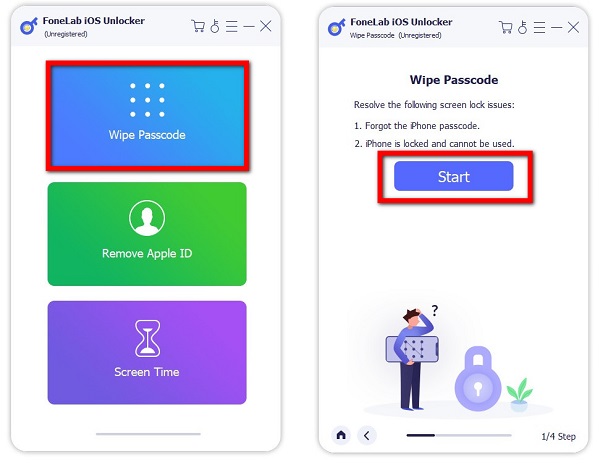
Trin 3Tilslut din iPhone til din computer ved hjælp af et USB-opladningskabel. Tryk derefter på på din iPhone-skærm Stol på den Stol på denne computer pop op-meddelelse. Bekræft derefter dine enhedsoplysninger, før du låser op, og klik derefter på Starten .
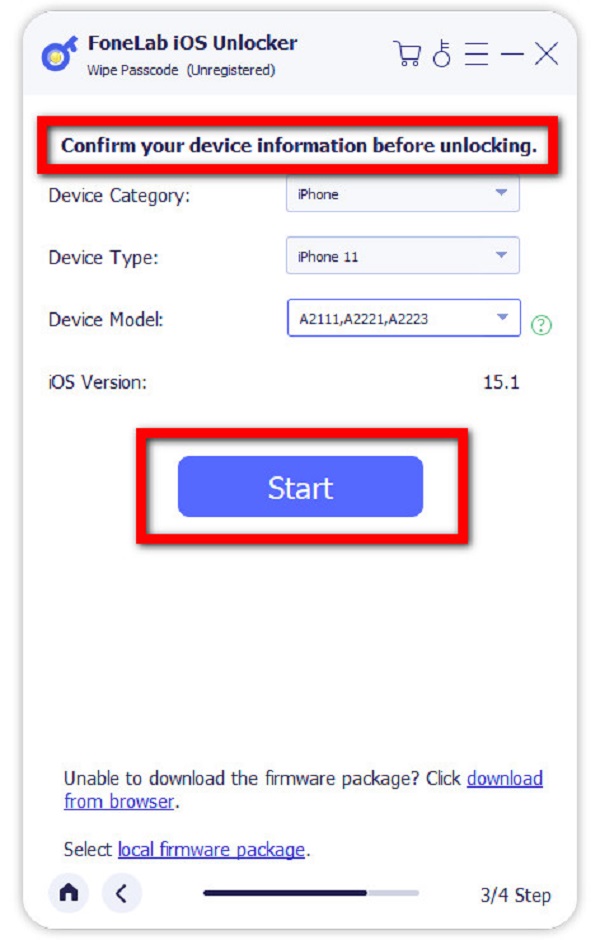
Trin 4Derefter skal du vente et minut eller to på at downloade firmwarepakken, hvor du kan se fremskridtene på skærmen. Når det er gjort, skal du klikke på Lås .
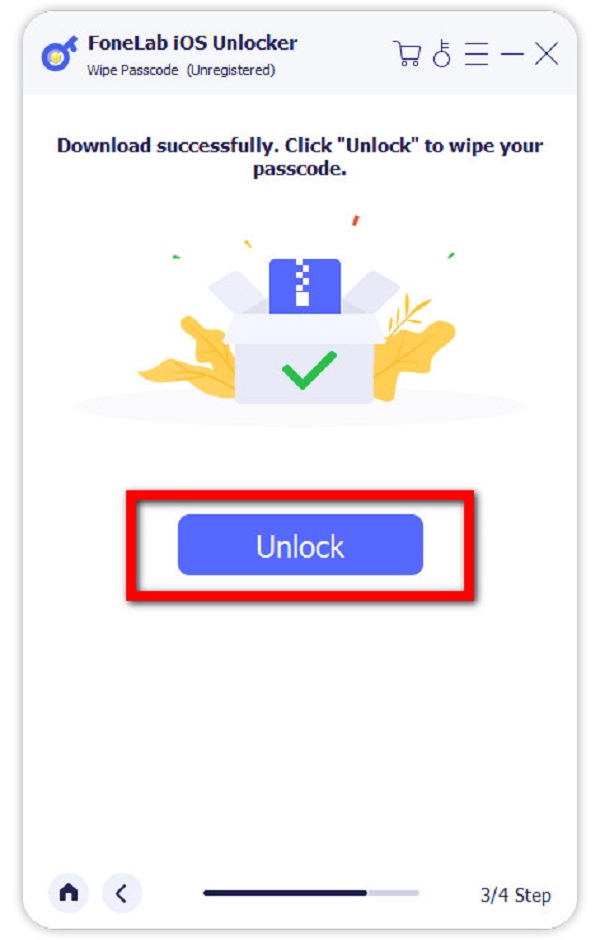
Trin 5Lad endelig programmet nulstille iPhone, så vil data blive slettet, og adgangskoden vil blive fjernet. Under den indledende opsætningsproces skal du gendanne dine data og apps fra en sikkerhedskopi, hvis du har.
3. Sådan nulstiller du iPhone uden adgangskode og computer via iCloud
Du har ikke adgang til en computer, eller din iTunes virker ikke? Vi vil stadig gøre det nemt at nulstille din iPhone uden en adgangskode med dine hænder. Med iCloud kan du slette din iPhone uden en adgangskode til låseskærmen og nulstille den til fabriksindstillingerne. Det er ikke et problem, hvis du laver regelmæssige sikkerhedskopier, før du mister adgangskoden, fordi du kan gendanne alt fra en iCloud-sikkerhedskopi senere. Nedenfor er trinene til, hvordan du nulstiller iPhone uden iTunes.
Trin for at nulstille iPhone uden adgangskode og computer via iCloud:
Trin 1Log ind på din iPhone https://www.icloud.com/find via iCloud i enhver browser.
Trin 2Vælg den deaktiverede iOS-enhed, du vil gendanne fabriksindstillingerne fra Alle enheder øverst til højre på skærmen.
Trin 3Klik Slet iPhone og bekræft processen ved at klikke Slet igen, når du bliver bedt om det. Du skal indtaste dit Apple ID-adgangskode, men bemærk, at det ikke er skærmens adgangskode.
Trin 4Vent, indtil din iPhone nulstilles. Bemærk, at hvis du tidligere har sikkerhedskopieret dine data, skal du vælge at gendanne din seneste iCloud-sikkerhedskopi fra App & Data menu.
4. Ofte stillede spørgsmål om, hvordan du nulstiller iPhone uden adgangskode
1. Hvordan deaktiverer jeg adgangskoder på min iPhone?
Hvis du vil deaktivere adgangskoden på din iPhone, kan du blot gøre det i menuen Indstillinger. I menuen Indstillinger skal du gå til Face ID og adgangskode og derefter indtaste din adgangskode, når du bliver bedt om det, og tryk derefter på Slå adgangskode fra, og du er færdig.
2. Sletter nulstilling af iPhone alle filer?
Faktisk fjerner nulstilling af iPhone eksisterende data på din iPhone. Du kan gendanne data fra backupfiler. Men hvis de eksisterende data ikke er blevet sikkerhedskopieret til iCloud eller iTunes, vil nulstilling af din iPhone slette alle filer.
3. Er nulstilling god på en iPhone?
Nulstilling af din iPhone er god, da den kan slette unødvendige data og uønskede filer på din enhed, der kan hjælpe med at forbedre dens ydeevne. Bemærk dog, at du skal sikkerhedskopiere dine vigtige filer, før du nulstiller, da alle eksisterende data også vil blive slettet.
Da denne artikel slutter, er det nu nemt at mestre de mulige måder, hvordan man nulstiller en iPhone uden en adgangskode. Her i FoneLab kan vi altid finde løsninger på dit problem, selvom du nogle gange tror, de er umulige. Med brug af det rigtige værktøj er du godt i gang. Så hvad mener vi med det rigtige værktøj?
FoneLab iOS Unlocker er hvad vi mener. I stedet for at slå dig ned med det andet værktøj over eller over nettet, hvorfor nøjes du så ikke med den bedste iPhone-oplåser? Download og installer FoneLab iOS Unlocker nu, og nulstil iPhone uden adgangskode på et øjeblik.
FoneLab Hjælper dig med at låse iPhone-skærmen op, fjerner Apple ID eller dens adgangskode, Fjern skærmtid eller adgangskode for begrænsning på få sekunder.
- Hjælper dig med at låse iPhone-skærmen op.
- Fjerner Apple ID eller dets adgangskode.
- Fjern skærmtid eller adgangskode for begrænsning på sekunder.
